
Gabriel Brooks
0
4121
189
 Więc kupiłeś sobie zestaw startowy Arduino Co zawiera zestaw startowy Arduino? [MakeUseOf wyjaśnia] Co zawiera pakiet startowy Arduino? [MakeUseOf wyjaśnia] Wcześniej wprowadziłem tutaj sprzęt Open Source Arduino na MakeUseOf, ale potrzebujesz czegoś więcej niż samego Arduino, aby coś z niego zbudować i zacząć. „Zestawy startowe” Arduino to… i możliwe, że inne losowe fajne komponenty 8 Więcej fajnych komponentów do twoich projektów Arduino 8 Więcej fajnych komponentów do twoich projektów Arduino Więc myślisz o zakupie zestawu startowego Arduino, ale zastanawiasz się, czy niektóre podstawowe diody LED a oporniki wystarczą, abyś był zajęty na weekend? Prawdopodobnie nie. Oto kolejne 8… - co teraz? Jak właściwie zacząć programowanie w Arduino Czym jest Arduino i co możesz z tym zrobić? Co to jest Arduino i co możesz z tym zrobić? Arduino to niezwykłe małe urządzenie elektroniczne, ale jeśli nigdy wcześniej go nie używałeś, jakie dokładnie są i co możesz z tym zrobić? ? Jak to skonfigurować i wgrać kod? Czytaj dalej, a wszystko wyjaśnię.
Więc kupiłeś sobie zestaw startowy Arduino Co zawiera zestaw startowy Arduino? [MakeUseOf wyjaśnia] Co zawiera pakiet startowy Arduino? [MakeUseOf wyjaśnia] Wcześniej wprowadziłem tutaj sprzęt Open Source Arduino na MakeUseOf, ale potrzebujesz czegoś więcej niż samego Arduino, aby coś z niego zbudować i zacząć. „Zestawy startowe” Arduino to… i możliwe, że inne losowe fajne komponenty 8 Więcej fajnych komponentów do twoich projektów Arduino 8 Więcej fajnych komponentów do twoich projektów Arduino Więc myślisz o zakupie zestawu startowego Arduino, ale zastanawiasz się, czy niektóre podstawowe diody LED a oporniki wystarczą, abyś był zajęty na weekend? Prawdopodobnie nie. Oto kolejne 8… - co teraz? Jak właściwie zacząć programowanie w Arduino Czym jest Arduino i co możesz z tym zrobić? Co to jest Arduino i co możesz z tym zrobić? Arduino to niezwykłe małe urządzenie elektroniczne, ale jeśli nigdy wcześniej go nie używałeś, jakie dokładnie są i co możesz z tym zrobić? ? Jak to skonfigurować i wgrać kod? Czytaj dalej, a wszystko wyjaśnię.
Zakładam, że masz tablicę Arduino Uno, ponieważ ta jest dostarczana z większością zestawów startowych Arduino.
Instalowanie sterowników
Mac OS X:
Na Macu jest to łatwe. Wystarczy pobrać najnowszy pakiet Arduino, zamontować go, a następnie uruchomić dołączony pakiet FTDIUSB Serial Kierowca. Po zakończeniu przeciągnij aplikację do folderu aplikacji. Musisz jednak uruchomić ponownie, aby nowe sterowniki mogły się uruchomić.
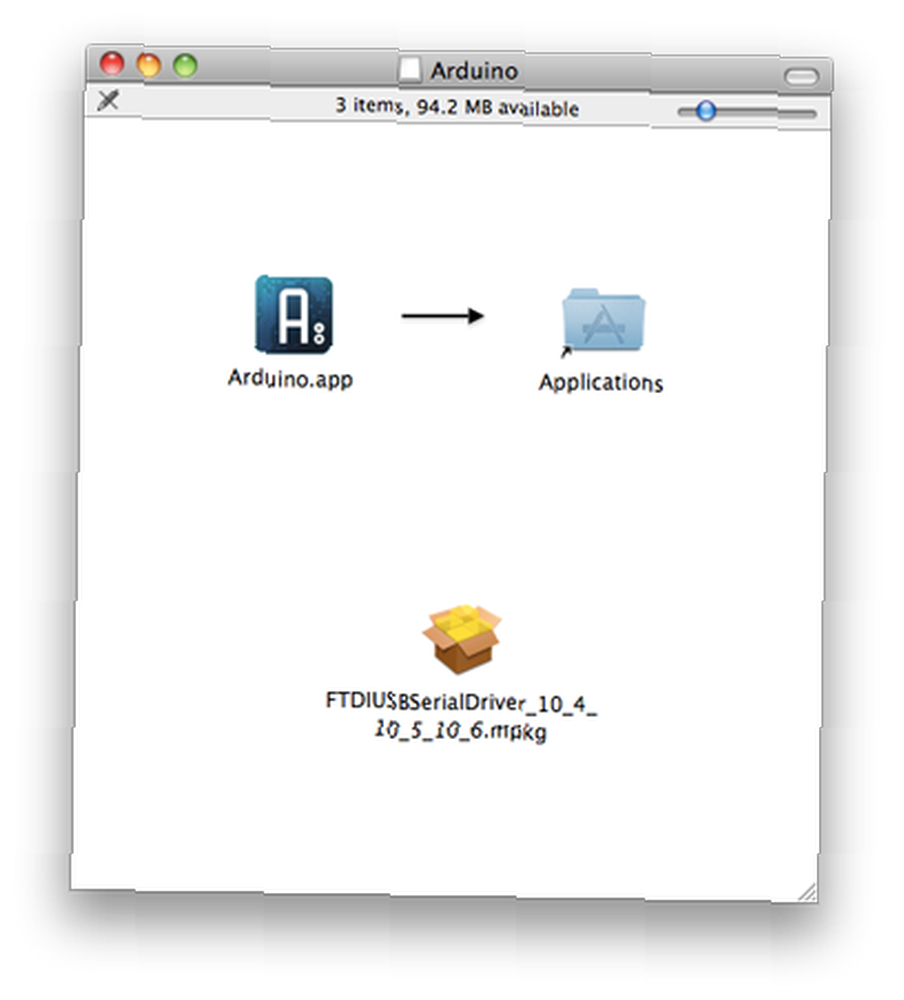
Kiedy po raz pierwszy podłączysz Arduino, OSX powie ci, że wykrył nowy interfejs. Po prostu kliknij Preferencje sieciowe i uderzył Zastosować - nie ma tam konfiguracji do wykonania.
System Windows 7
W systemie Windows nic nigdy nie jest łatwe, zwłaszcza jeśli dotyczy sterowników. Zacznij od pobrania najnowszego pakietu i rozpakowania go, zachowując strukturę folderów. Jest to dość duży plik do pobrania - 85 MB, gdy sprawdziłem, w pełni powiększający się do 230 MB, więc pobranie może zająć trochę czasu.
Podłącz Arduino za pomocą dołączonego kabla USB. Może próbować szukać sterowników, ale nie powiedzie się. Wystarczy zamknąć kreatora i otworzyć menedżera urządzeń. Najszybszym sposobem, aby to zrobić, zamiast próbować poruszać się po mylącym zestawie wielopoziomowych menu Panelu sterowania, jest kliknięcie początek, i wpisz devmgmt.msc . Naciśnij Enter, a otworzysz bezpośrednio menedżera urządzeń.
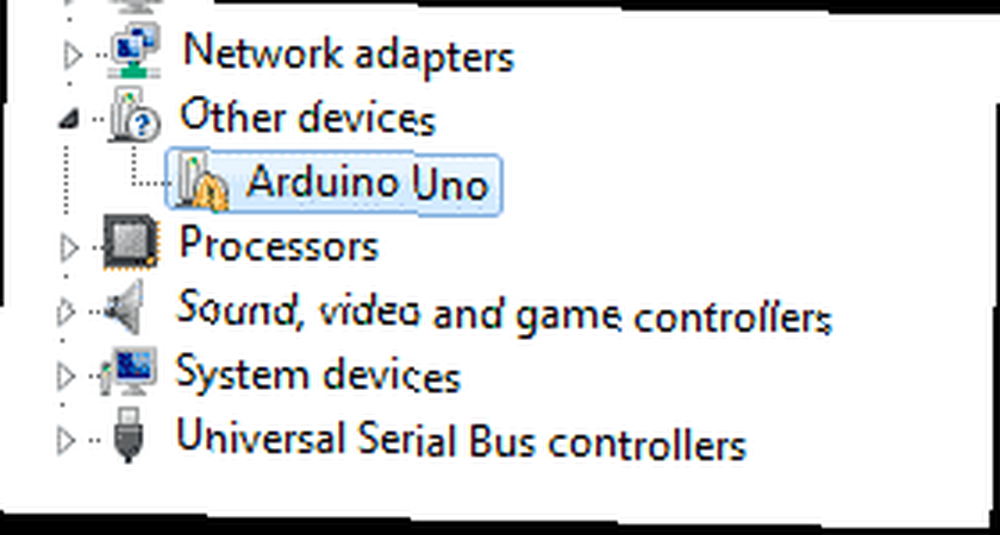
Pod Inne urządzenia powinieneś zobaczyć Arduino Uno wymienione, z jednym z tych żółtych “problem” znaki. Kliknij dwukrotnie, wybierz Zaktualizuj sterowniki, i wybierz Przeglądaj mój komputer w poszukiwaniu oprogramowania sterownika.
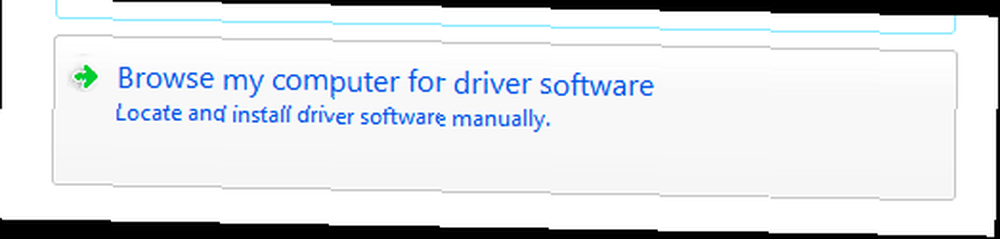
Wybierz opcje Pozwól mi wybrać sterownik, Kliknij Wszystkie urządzenia, Mieć dysk, i przejdź do folderu pobierania. W folderze sterowników powinieneś zobaczyć Arduino Uno plik. Wybierz to. Proces instalacji sterownika rozpozna go jako “Port komunikacyjny”, i spowoduje “niepodpisany błąd sterownika” pojawi się podczas instalacji. Zignoruj to i zainstaluj mimo to.
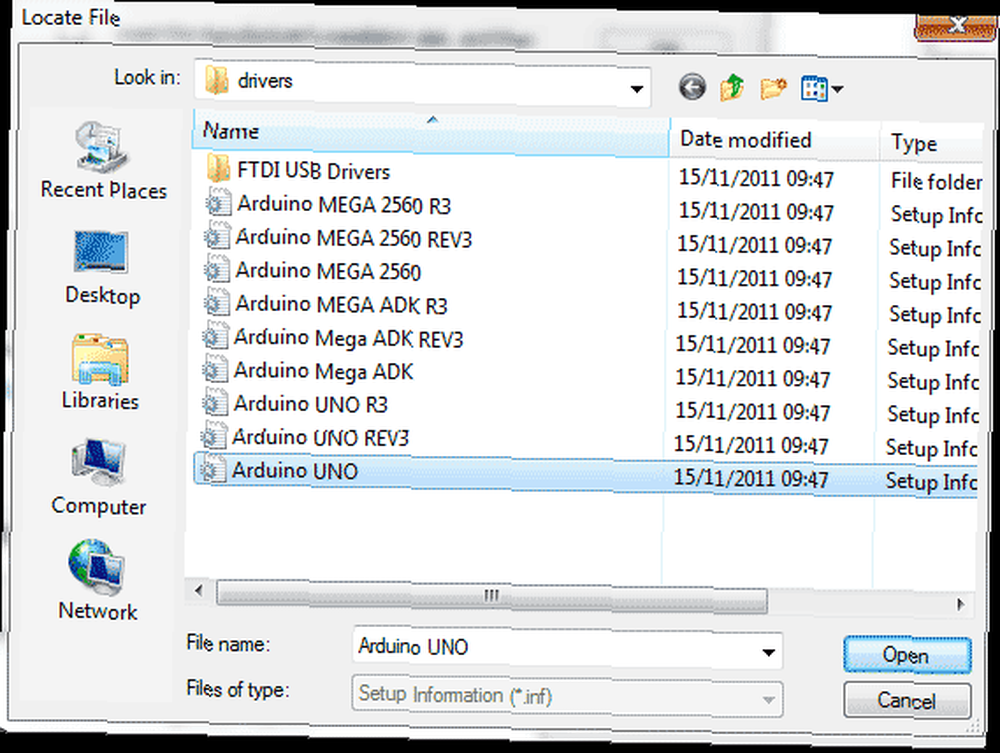
Jeśli używasz XP, proces jest nieco bardziej zaangażowany i obejmuje dwa zestawy sterowników. Przeczytaj pełny zestaw instrukcji na stronie Arduino.
Skonfiguruj kartę i port
Uruchom aplikację Arduino z folderu pobierania lub folderu aplikacji. Pierwszą rzeczą, którą musimy zrobić, to skonfigurować port i kartę. W każdym systemie powinieneś mieć menu narzędzi. Kliknij i upewnij się, że:
- Wybrana jest pasująca plansza. Uno jest domyślny i został już wybrany w mojej instalacji, ale zawsze warto to sprawdzić.
- Port szeregowy został wybrany poprawnie. W systemie Windows stwierdziłem, że mam tylko jedną opcję (patrz zrzut ekranu) i nie został on wybrany, więc wybór nie był trudny.
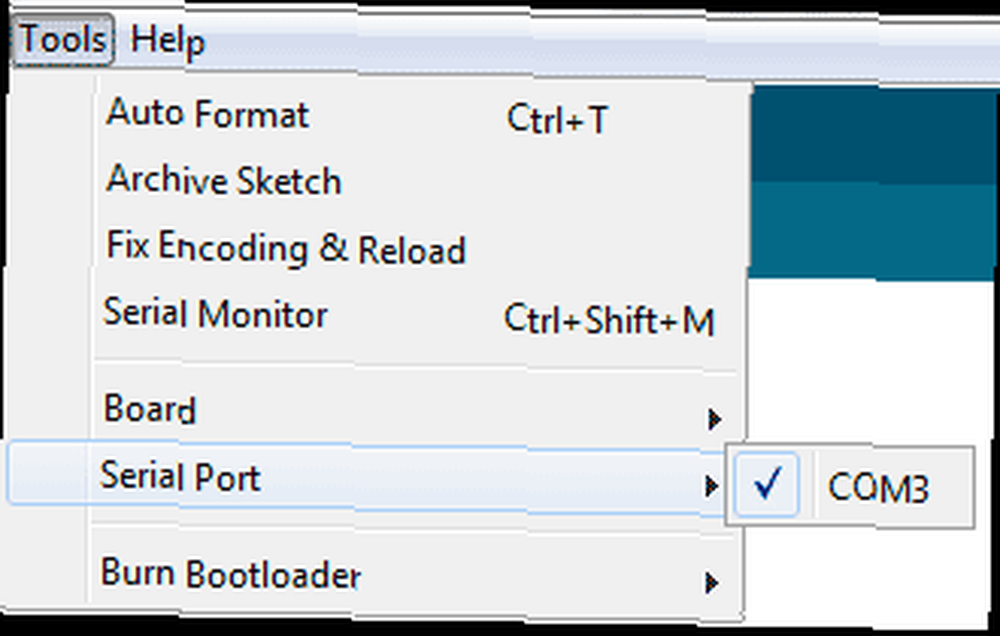
- Na komputerze Mac nazwy portów są nieco bardziej skomplikowane, ale w zasadzie będzie to jeden z dwóch wymienionych portów USB. cu-USB był właściwy wybór na moim komputerze, ale może być inny dla ciebie.

Sprawdź to
Rzućmy okiem na pasek narzędzi.
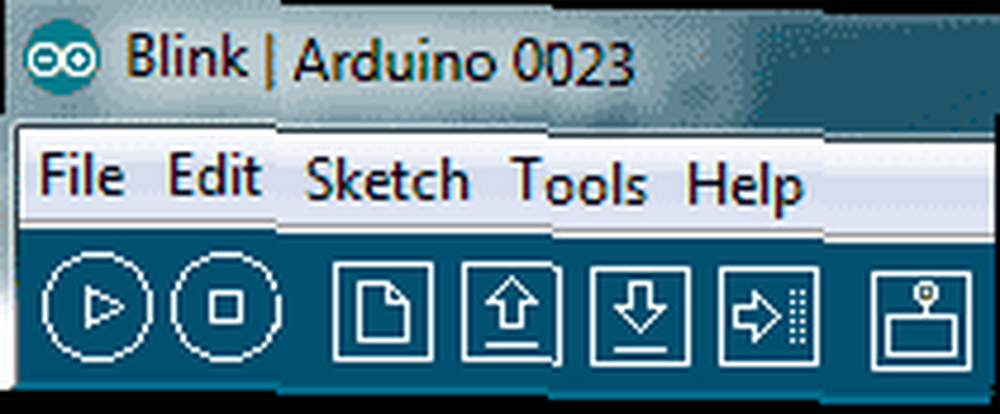
Od lewej do prawej:
- Graj symbol: Spowoduje to skompilowanie kodu w celu sprawdzenia go bez faktycznego przesyłania go do Arduino, ale kliknięcie przycisku przesyłania również to wykona.
- Symbol stopu: Spowoduje to zatrzymanie kompilacji twojego programu, a nie zatrzymanie żadnej uruchomionej aplikacji już przesłanej do Arduino.
- Nowy plik: Rozpoczyna nowy projekt kodu
- Strzałka w górę: Otwórz - ładuje istniejący projekt. Zawiera setki przykładowych programów, ale na razie to zostaw.
- Strzałka w dół: Zapisać
- Prawa strzałka: Prześlij aktualny kod do Arduino.
- Monitor szeregowy: Pozwala to sprawdzić komunikację przychodzącą z Arduino, gdy jest on podłączony do komputera, ale na razie się nie martw.
OK, czas na uruchomienie pierwszej aplikacji. Kliknij otwarty, i z okna dialogowego wybierz przykładową aplikację 1. Podstawy -> Mrugnięcie. Powinieneś zobaczyć następujący kod:
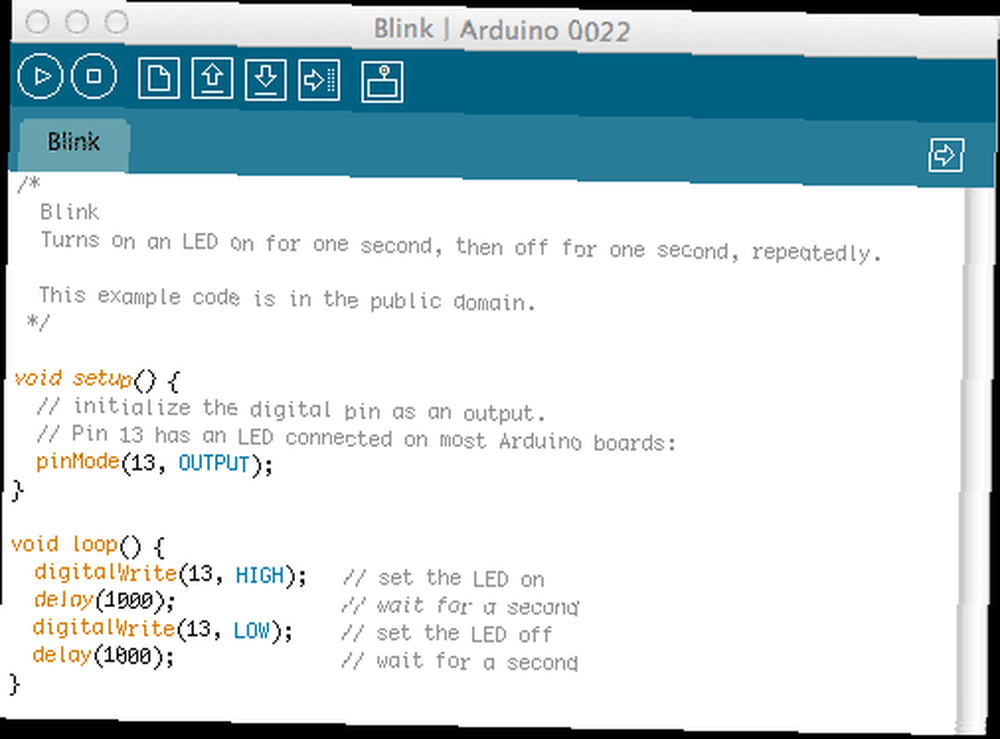
Aby sprawdzić, czy tablica Arduino działa poprawnie i jest podłączona poprawnie, śmiało i kliknij Przekazać plik przycisk. Po krótkiej chwili kompilacji aplikacji, niektóre pomarańczowe lampki oznaczone TX / RX na Arduino powinien zacząć flashować. Oznacza to, że coś przesyła lub odbiera - w tym przypadku przesyłany kod. Po zakończeniu procesu kod zostanie natychmiast uruchomiony.
Ta aplikacja jest niezwykle prosta - po prostu będzie “migać” pokładowa dioda LED oznaczona L. (gdy płyta jest podłączona, będzie świecić zielona dioda LED, która świeci, to tylko wskazuje moc i nie będzie mrugać). Możesz także użyć własnej diody LED, jeśli chcesz - po prostu wsuń dłuższą z dwóch nóg w otwór nr 13, a krótszą nogą (dioda LED powinna mieć płaską końcówkę po tej stronie) w sąsiedni otwór GND. Obie diody będą teraz migać razem.
Tym razem za daleko. Teraz skonfigurowałeś Arduino i wymyśliłeś, jak wgrać do niego aplikacje, potwierdzając, że działa. To dobry początek, w tym momencie możesz zajrzeć do kodu aplikacji Blink i spróbować dowiedzieć się, co i jak to robi. Nie martw się, jeśli jeszcze go nie rozumiesz, ponieważ następnym razem szczegółowo wyjaśnię kod, a także wyjaśnię różne bity na płycie Arduino.
Dziękujemy za przeczytanie i jak zawsze czekamy na komentarze. Jeśli masz problemy z konfiguracją płyty, nie wahaj się zapytać w komentarzach, ale jeśli twoje pytanie dotyczy przestarzałej wersji systemu Windows lub niejasnej dystrybucji Linuksa, to raczej nie będę w stanie pomóc.











